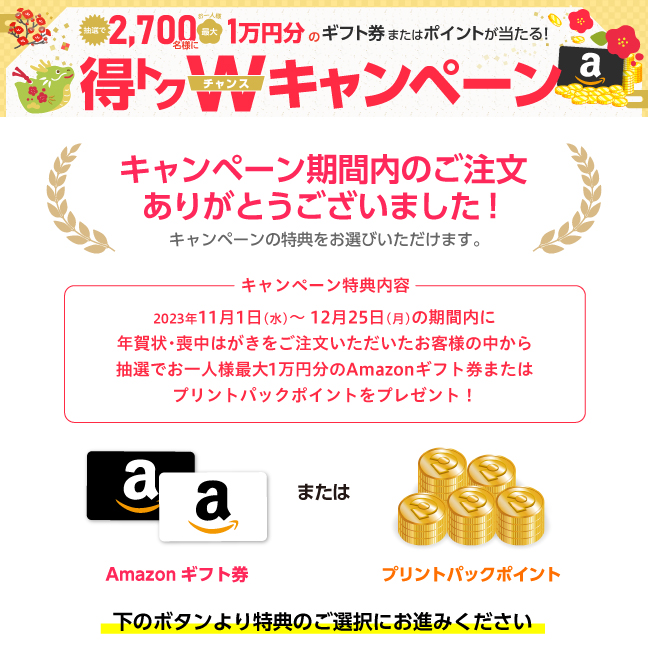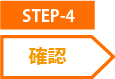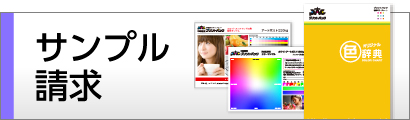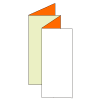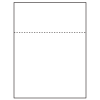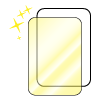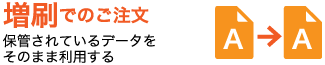入稿時、印刷データを自動でチェックいただけるサービスです。その場でデータチェックを完了しお客様に直接ご確認いただくので、入稿後の納期ずれの心配もございません。もちろんシステム利用料は無料!ぜひご利用くださいませ。
なお、これまで同様にプリントパックにてデータチェックを行い、結果はメールにてご連絡させていただく方法もお選びいただけます。ご希望の場合はこちらの手順にてご注文くださいませ。
(今後、随時ご対応商品を拡張していく予定です。どうぞご期待くださいませ。なお、対応アプリケーションはこちらをご確認くださいませ。)
※銀行振込・Pay-easy(ペイジー)・ご来社支払いでのご注文の場合、ご入金確認後の納期設定となります。

ご注文カート内「制作環境の選択」画面の「デ
ータチェックの方法と結果確認方法についてご選択」にてクイックデータチェックのお申込みを行っていただけます。
※クイックデータチェックの対応外のアプリケーション・商品を選択されている場合は、右図の表示はされません。
クイックデータチェック対応アプリケーションはこちら
①その場でデータチェック結果のご報告をご希望の方は「クイックデータチェックを利用して入稿、データチェックの結果を画面上で確認する」をご選択ください。
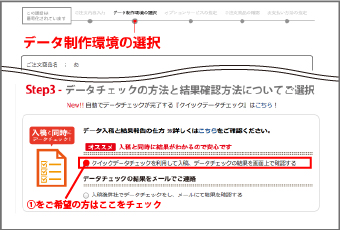
②クイックデータチェックを利用されない場合(従来通りの入稿を行い、弊社からメールでデータチェック結果のご報告を希望される場合)は「入稿後弊社でデータチェックをし、メールにて結果を確認する」をお選びください。ご注文完了後、入稿方法はこちらをご確認ください。
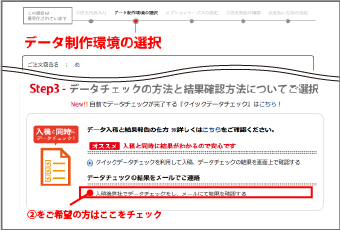
①を選択された場合は、ご注文完了後マイページにて「データのご入稿」ボタンをクリックしてください。
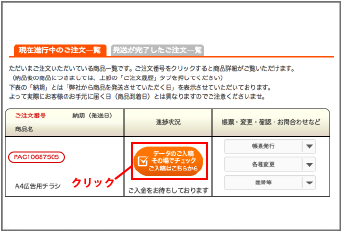
入稿ファイルを画面に直接ドラッグ
または参照ボタンからファイルを選択

両面ご注文の場合は、片面ずつアップロードしてください。アップロードいただけるファイルは pdf / ai 形式のみとなります。

ご注文内容と相違のあるデータをアップロード
された場合、メッセージが表示されます。
表示内容をご確認の上、画面に従って注文内容を変更、もしくは再度正しいデータをアップロードしてください。

アップロードが完了したら右下のデータチェックボタンをクリック

しばらくするとデータチェックが完了します
(完了までの時間はファイル容量およびご利用環境
の通信状態により異なります)
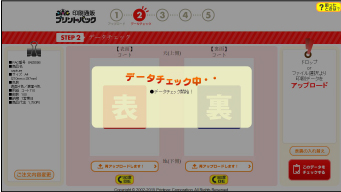
■OKデータの場合
右下の「次へ」ボタンをクリック

■ご注意事項がある場合
「ご注意事項があります」の表示をクリック
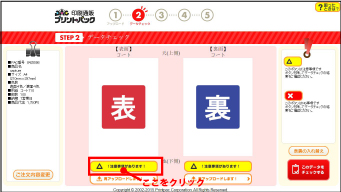
ご確認事項が表示されます。
該当箇所は右図のようにマーキングされます。
自動で修正可能な項目や、お客様にご了承いただければ進行可能な項目の場合「承認」ボタンをクリックしていただければ
OKデータとして入稿が可能になります。

全ての注意事項に承認いただけたら、右下の「次へ」ボタンをクリック
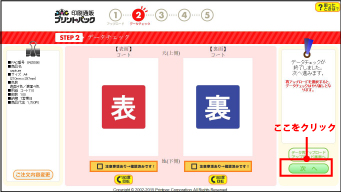
■警告が表示された場合
「NG 事項があります」の表示をクリック
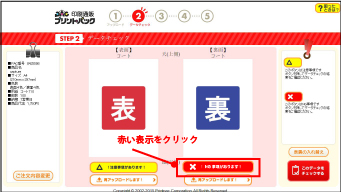
こちらで表示される内容につきましては、弊社 にて修正のご対応ができないため、お客様の修正データを再度アップロードしていただく必要がございます。

■データを差替える場合
右下の「データ再アップロード」ボタンをクリック

先にアップロードしているファイルはすべて破棄され、再度データチェックを行います

加工位置を設置します。
(例:二つ折り加工、孔開け加工)
左欄から折り位置の種類を選択します。
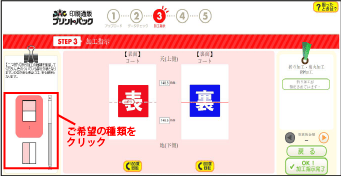
点線をドラッグ、または数値を入力し
折り位置をご指定ください。

矢印をクリックし、他の加工指示へ進みます。
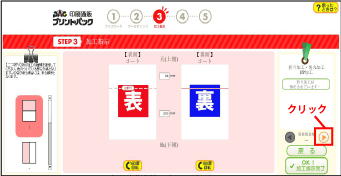
右欄に加工指示の初期値が表示されます。
必要に応じて値を変更し、「変更」ボタンをクリック

点線をドラッグ、または数値を入力し
加工位置をご指定ください。
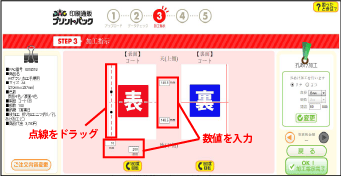
すべての加工指示が設定できましたら
右下の「OK! 加工指示完了」ボタンをクリック
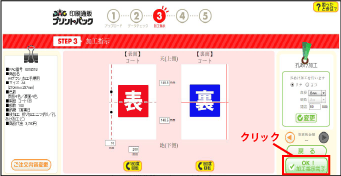
確認画面では表裏の天地を変更できます
また表4色/裏1色のご注文の場合はスミ1色変換を行えます

右上の「3Dデータで確認」ボタンをクリックすると、表裏関係を3Dで確認 いただけます
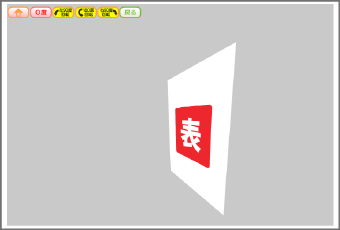
(右図:巻三つ折り加工の場合)
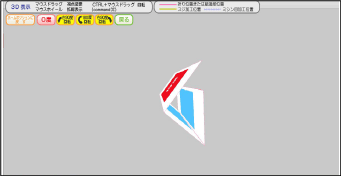
右上の「確認用画像をダウンロード」ボタンをクリックすると、仕上がり見本(PDF形式)をダウンロードしていただけます

必要な場合はプリントアウトいただき、仕上がりのご確認用にご利用くださいませ(なお、弊社の社名は出ない仕様になっております。クライアント様にも直接お渡しいただけます。)
※確認用のデータは「SAMPLE」の透かしが入るため、印刷用データとしてはご利用いただくことはできません。

仕上がりに問題がなければ、アップロードいただいたデータをそのまま入稿します
右下の「印刷する」ボタンをクリックしてください
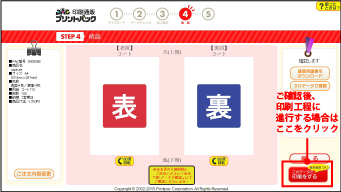
ご入稿完了です